Różne sposoby łatwego przesyłania kontaktów z iPhone'a na iPhone'a

Apple Event jest zawsze na czas, a większość z nas jest nim zainteresowana. Być może nie mogłeś pomóc kupować iPhone SE, iPhone 6 lub iPhone 6s Plus niedawno, musisz przenieść kontakty ze starego iPhone'a do nowego. Jak przenieść kontakty z iPhone'a na iPhone'a? Ten problem oznacza także wiele osób, które mają więcej niż jednego iPhone'a i chcą utrzymywać kontakty w taki sam sposób. Obserwuj nas, a pokażemy Ci różne sposoby przesyłania kontaktów z iPhone'a na iPhone'a.
Przed przeniesieniem kontaktów lepiej wykonaj kopię zapasową starego iPhone'a na iCloud i do iTunes.
Część 1: Przenieś kontakty z iPhone'a na iPhone'a za pomocą iCloud
1. Iść do Ustawienia -> iCloud, upewnij się, że zarówno stary, jak i nowy iPhone są zalogowani przy użyciu tego samego identyfikatora Apple ID.
2. Na starym iPhonie, przytrzymaj Ustawienia -> iCloud -> Kontakty jest włączona opcja, a następnie przejdź do Ustawienia -> iCloud -> Kopia zapasowa (iOS 8 lub nowszy) lub Ustawienia -> iCloud -> Przechowywanie i Kopia zapasowa (iOS 7 lub wcześniej ), włącz iCloud Backup, a następnie dotknij Utwórz kopię zapasową teraz.
3. Na nowym iPhonie przejdź do Ustawienia -> iCloud i włącz także opcję Kontakty. Iść do Telefon -> Kontakty i czekać na całkowitą synchronizację.
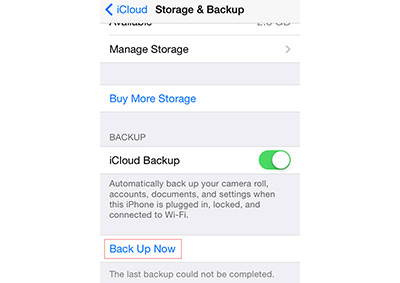
ZALETY: Zarządzaj na iPhone'ach bezpośrednio i szybko.
Wady: Oba dwa iPhony powinny być połączone z Wi-Fi i powinieneś wiedzieć, że ta metoda przeniesie wszystkie kontakty z kopii zapasowej iCloud bez wyboru.
Część 2: Przenieś kontakty z iPhone'a na iPhone'a za pomocą iTunes
1. Podłącz starego iPhone'a do komputera kablem USB.
2. Uruchom iTunes, wykonaj kopię zapasową starego iPhone'a do iTunes.
3. Odłącz stary iPhone i podłącz nowy do komputera.
4. Wybierz urządzenie, kliknij Informacia i włącz synchronizować kontakty.
5. Znajdź menu Zaawansowane w głównym oknie. Upewnić się Zastąp informacje na tym iPhone'ie -> Kontakty jest wybrany. (Ten krok usunie wszystkie kontakty z nowego iPhone'a i zastąpi je kontaktami ze starego iPhone'a.)
6. kliknij Sync zakończyć ten proces przesyłania kontaktów.
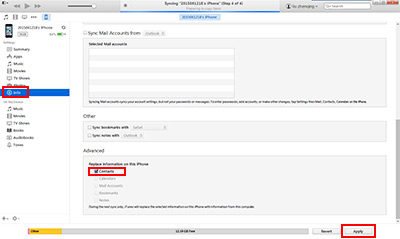
ZALETY: To zadziałało.
Wady: To skomplikowane i powinieneś mieć kopię zapasową iTunes z góry. To rozwiązanie usunie wszystkie kontakty z nowego iPhone'a i nie będzie można ich odzyskać, ale nie będzie ich kopii zapasowej po wymianie.
Część 3: Przenieś kontakty z iPhont na iPhone'a za pomocą iPhone Transfer
Podłącz urządzenia do komputera
Pobierz i zainstaluj iPhone Transfer Ultimate. Podłącz stary i nowy iPhone do komputera. Program automatycznie wykryje twoje urządzenia.
Wybierz kontakty
Kliknij kartę Kontakty pod starą nazwą iPhone'a na pasku po lewej stronie, znajdziesz wszystkie kontakty ze starego iPhone'a wyświetlone w głównym oknie. Sprawdź potrzebne elementy.

Przenieś kontakty
Kliknij Importuj / Eksportuj -> Eksportuj kartę Wybrane kontakty w górnym menu i wybierz nową nazwę iPhone'a w podmenu. Po pomyślnym zakończeniu transferu kontaktów.

ZALETY: Nie potrzebujesz połączenia Wi-Fi, a także nie musisz wykonywać kopii zapasowych starego iPhone'a na iCloud lub iTunes. Ponadto możesz wybrać kontakty, których potrzebujesz wybiórczo. Proces przesyłania jest niezwykle szybki.
Wady: Bezpłatny okres próbny ma pewne ograniczenia.
Z Tipard iPhone Transfer Ultimate możesz również przesyłaj kontakty z iPhone'a na komputer i przesyłaj dane z iPhone'a, np. muzykę z iPhone'a na komputer.

- Szybko przenieś kontakty z iPhone'a na iPhone'a
- Synchronizuj dane iPhone'a takie jak muzyka / wideo / zdjęcia / książki z iTunes / komputerem
- Przesyłaj pliki bezpośrednio między urządzeniami z iOS
- Obsługa wszystkich urządzeń z systemem iOS - iPhone, iPad, iPod Touch
- Wysoce kompatybilny z systemem iOS 9.3







